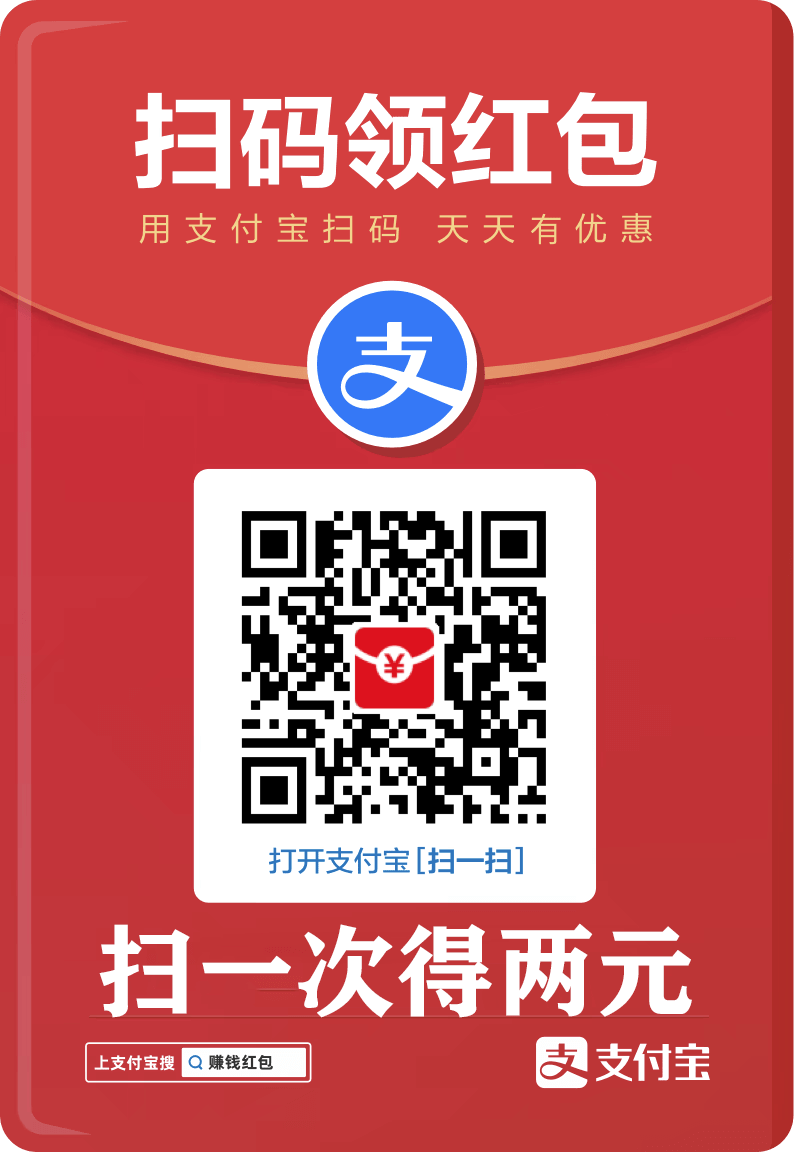您现在的位置是:网站首页> 编程资料编程资料
如何一键清空系统剪贴板_windows_Windows系列_操作系统_
![]() 2023-03-07
948人已围观
2023-03-07
948人已围观
简介 如何一键清空系统剪贴板_windows_Windows系列_操作系统_
每天都要大量进行复制、粘贴操作,久而久之,就会造成这样的后果:当我们复制一个文件后,它一直占用系统剪贴板,平时不小心使用右键时就会粘贴到别的地方。虽然不会影响运行流畅度,但感觉很不爽,影响办公,如何才能快速清空系统
解决方案:
1. 建议一个清除剪贴板快捷方式
右键桌面,选择 新建 >快捷方式,在请键入对象的位置中输入:
cmd /c “echo off | clip”
打开该快捷方式属性
![如何在 Win7 下一键清空剪贴板[图] | 小众软件 如何在 Win7 下一键清空剪贴板[图] | 小众软件](http://img.jbzj.com/do/uploads/allimg/120608/1207040.jpg)
运行方式更改为 最小化,还可以更改图标,文件 %SystemRoot%\system32\shell32.dll 中最后几排有剪贴板图标。
2.右键菜单添加清空剪贴板
![如何在 Win7 下一键清空剪贴板[图] | 小众软件 如何在 Win7 下一键清空剪贴板[图] | 小众软件](http://img.jbzj.com/do/uploads/allimg/120608/1207041.jpg)
需要修改注册表( Win + R > regedit 打开注册表编辑器),进入 HKEY_CLASSES_ROOT > Directory > Background > shell,右键 shell 新建项,命名为 “清空剪切板”(此名称既右键菜单名称,可更改)。再右键 “清空剪切板” 新建一个名为 “command” 的项,最后右键属性修改右边栏中默认字符串的数值数据为
cmd /c “echo off | clip”
![如何在 Win7 下一键清空剪贴板[图] | 小众软件 如何在 Win7 下一键清空剪贴板[图] | 小众软件](http://img.jbzj.com/do/uploads/allimg/120608/1130092.jpg)
此时在桌面右键已经可以看到 清空剪切板 菜单了。此方法有个 bug 为清空时会有一个命令提示符窗口一闪而过。
退出注册表编辑器,重启电脑之后,用右键单击桌面,此时可以看到“清空剪贴板”菜单,选择后即可清空系统剪贴板了。如果你每天都用本本编辑大量的文档资料,一定会频繁使用复制和粘贴操作,假如遇到剪贴板装满了的情况,不妨一键清空吧。
相关内容
- Windows Server 2012实用技巧集锦_windows_Windows系列_操作系统_
- Windows任务计划的bug (都是改名惹得祸)_windows_Windows系列_操作系统_
- 为什么WINDOWS在运行里输入IP地址不能访问网络位置的解决办法_windows_Windows系列_操作系统_
- windows下打开文件夹没有后退与前进图标标识的解决方法_windows_Windows系列_操作系统_
- netcfg.hlp是什么文件? netcfg.hlp文件下载_windows_Windows系列_操作系统_
- 找回丢失的任务栏“显示桌面”图标、快速返回桌面快捷键_windows_Windows系列_操作系统_
- 控制面板在哪?没有控制面板怎么办_windows_Windows系列_操作系统_
- 显示桌面快捷键(win+D)_windows_Windows系列_操作系统_
- windows下的类似linux下的grep命令--findstr_windows_Windows系列_操作系统_
- winxp/win7/win2003 电脑开机密码设置图文方法_windows_Windows系列_操作系统_